In diesem Beitrag erklären wir dir, wie du schnell und einfach die geöffneten Tabs vom Handy auf deinem PC öffnen kannst (in unserem Fall iPhone).
Geräteübergreifende Synchronisation auf Handy aktivieren
Zuerst musst du auf deinem Handy den Google Chrome Browser öffnen und die nötigen Einstellungen vornehmen.
Einstellungen auf dem Handy
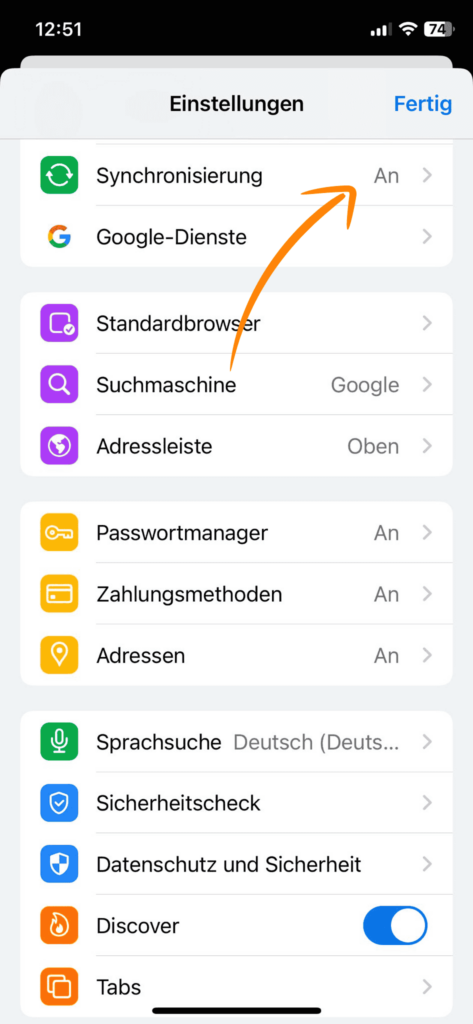
- Öffne Chrome
- Klicke auf das horizontale 3-Punkt-Menü am unteren Bildrand und öffne das Menü
- Klicke auf Einstellungen
- Klicke auf Synchronisierung
- Klicke auf “Alles synchronisieren” oder nur auf “Geöffnete Tabs”
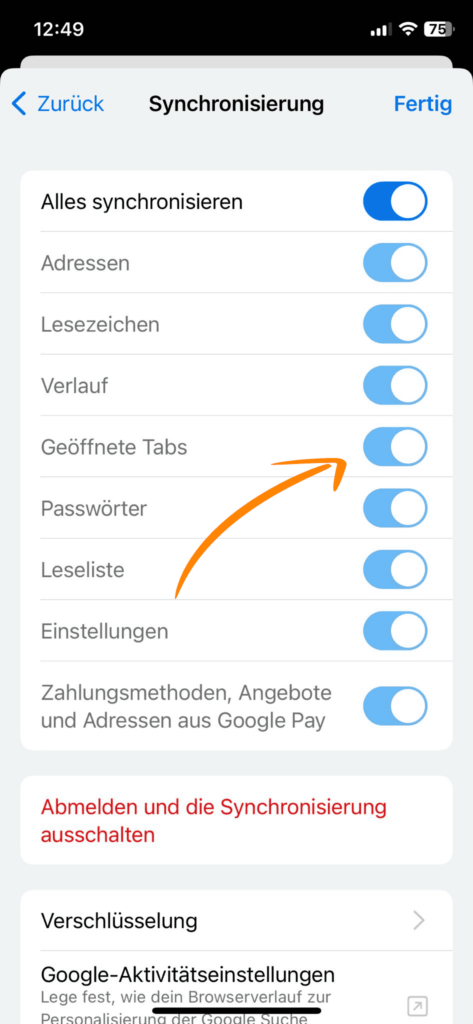
Einstellungen auf dem PC
Auch auf deinem Computer musst du noch die nötigen Einstellungen vornehmen
- Öffne den Chrome Browser
- Klicke auf das 3-Punkt-Menü in der oberen rechten Ecke
- Klicke auf Einstellungen
- Klicke auf “Google und ich”
- Klicke auf Synchronisierung und Google-Dienste
- Klicke unter der Überschrift Synchronisierung auf “Verwalte, welche Daten synchronisiert werden”.
- Klicke auf “Alles synchronisieren” oder nur auf “Geöffnete Tabs”.
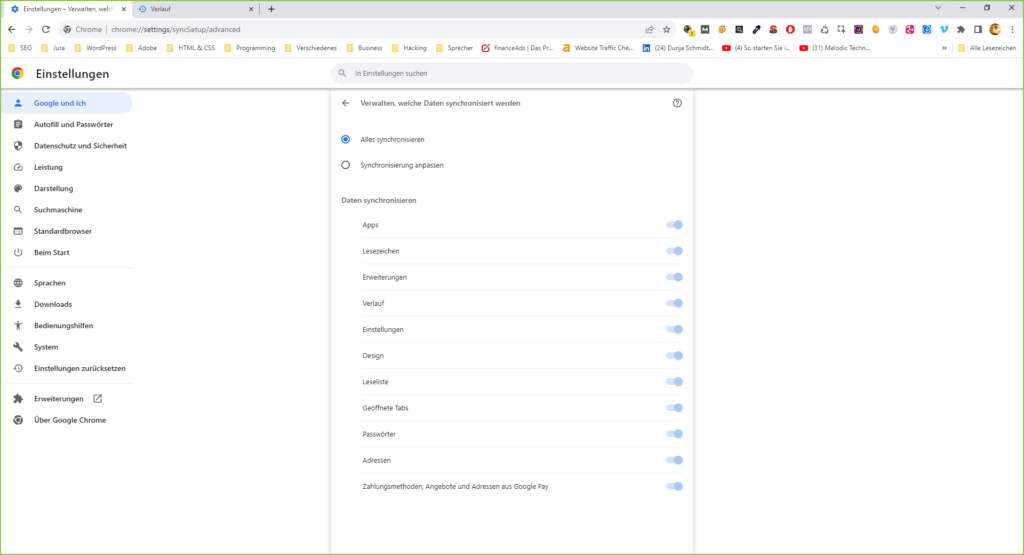
Auf Handy geöffnete Tabs auf PC öffnen
Nun sollte die Synchronisierung funktionieren und du kannst die auf deinem Handy geöffneten Tabs auf deinem Computer öffnen.
Um dies zu testen, führe folgende Schritte durch:
- Öffne wieder das Menü im Chrome-Browser auf deinem Computer über das 3-Punkt-Menü
- Fahre mit deiner Maus über den Menüpunkt “Verlauf” und klicke wieder ganz oben auf Verlauf. Alternativ dazu kannst du den Verlauf mit dem Shortcut Strg + H öffnen.
- Nun solltest du auf der linken Seite den Reiter “Tabs von anderen Geräten” sehen. Klicke darauf
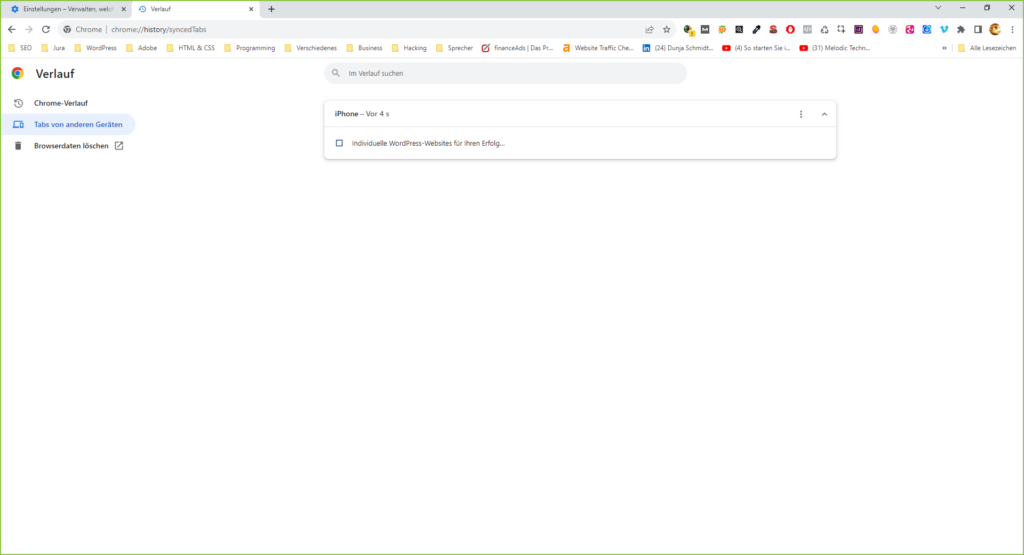
Wir haben das Apple Magic Trackpad 2 ausführlich getestet! Lies jetzt unseren Erfahrungsbericht.
Alle Tabs von Handy auf PC öffnen
Wenn du alle Tabs vom Handy auf dem PC öffnen willst, kannst du dies über das vertikale 3-Punkt-Menü tun.
Klicke auf dieses und fahre mit der Maus über “Verlauf”.
Alternativ dazu kannst du den Verlauf auch wieder mit den Tasten Strg + H öffnen.
Anschließend klickst du wieder auf “Tabs von anderen Geräten”.
Hier solltest du nun die synchronisierten Geräte sehen.
Neben jedem Gerät siehst du ein vertikales 3-Punkt-Menü.
Mit einem Klick auf dieses öffnet sich ein weiteres Menü.
Klicke hier auf “Alle öffnen” und es werden alle auf dem jeweiligen Gerät geöffneten Tabs auf deinem Computer geöffnet.
Fazit: Dann lohnt sich die geräteübergreifende Synchronisierung
Die geräteübergreifende Synchronisierung ist zum Beispiel dann nützlich, wenn du unterwegs bist und bündig zuhause weiterarbeiten willst.
Wenn du zum Beispiel auf einer längeren Bahnreise auf deinem iPad recherchierst und mehrere Tabs geöffnet hast, musst du diese nicht noch aufwändig per E-Mail an dich versenden, sondern kannst mit unserem Tutorial ganz einfach zuhause an deinem Desktop-PC die Tabs vom Handy öffnen.
Falls dir dieser Beitrag gefallen hat, freuen wir uns natürlich sehr über dein Feedback!


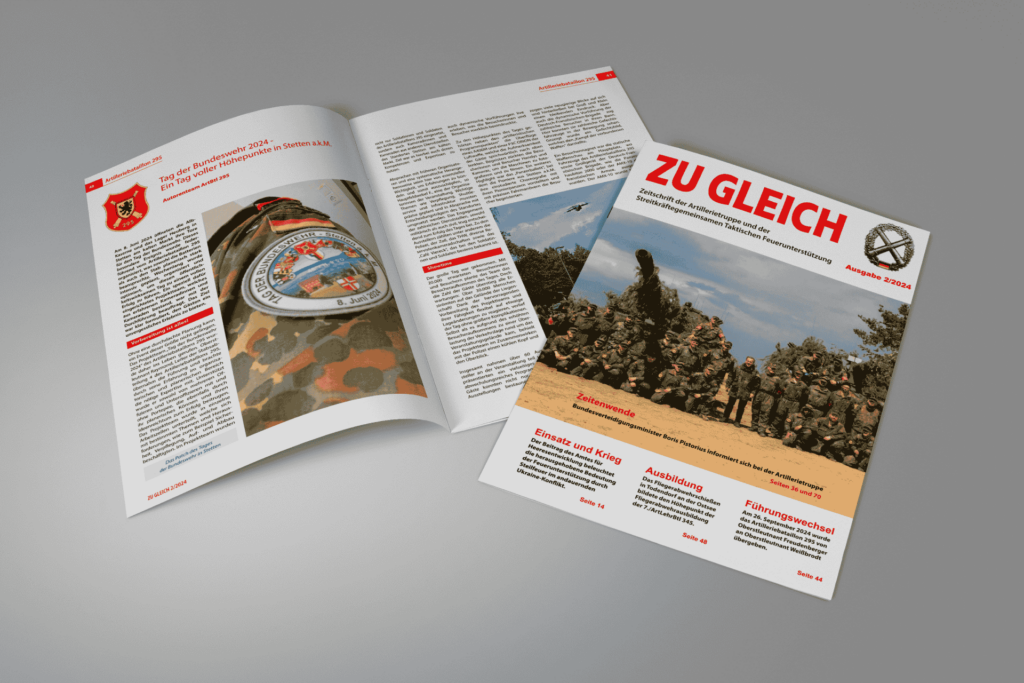

2 Kommentare
Roland
Vielen Dank für die Anleitung. Ich bin den ganzen Tag mit Handy unterwegs. Abends werden die wichtigen Dinge am PC gemacht. Da ist es hilfreich die Tabs so übertragen zu können.
Julian
Vielen Dank für deinen Kommentar Roland! 😊 Das Problem kennen wir nur zu gut. Wir haben uns früher auch immer wichtige Links per Mail geschickt – das war echt umständlich. Jetzt ist es so viel komfortabler, wenn man unterwegs ist und einfach am Handy weitermachen kann. Und abends dann alles gebündelt am Desktop-PC weiterzuführen, ist einfach genial. Wir sind froh, dass wir eine Lösung gefunden haben, die den Alltag so viel einfacher macht. Schön, dass du das genauso siehst! 🚀